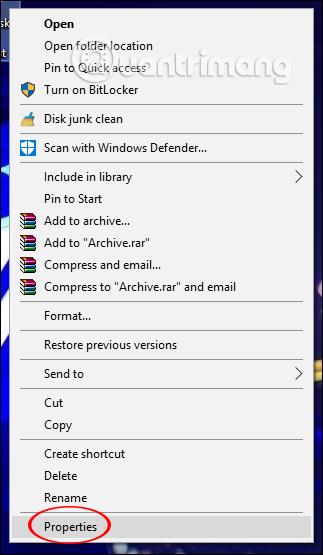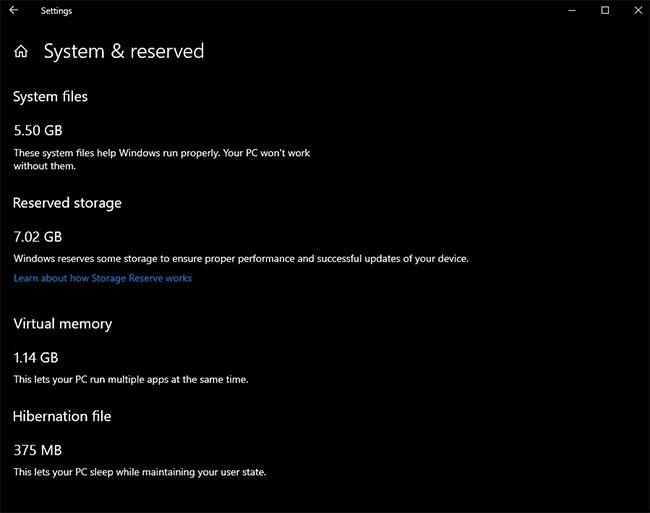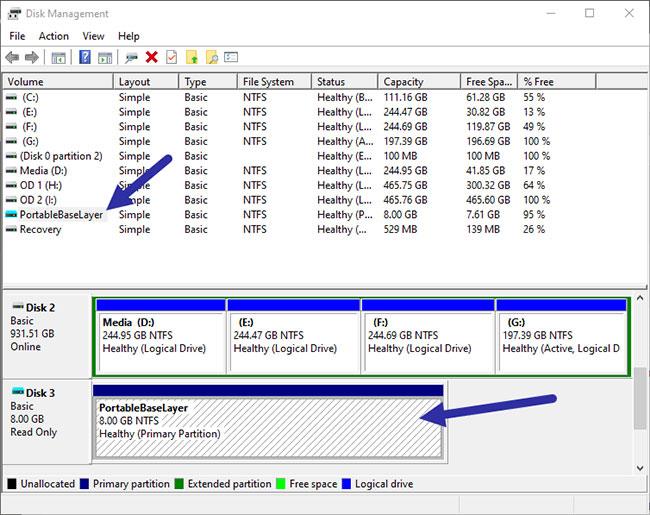Eftir að hafa uppfært í Windows 10 útgáfu 1903 (19H1), getur diskastjórnunarglugginn birt aukadrif sem heitir PortableBaseLayer með afkastagetu upp á 8191MB (8GB).
Þegar hægrismellt er á PortableBaseLayer drifið verða allir valkostir (nema Properties ) gráir.
PortableBaseLayer birtist einnig í Optimize drives glugganum sem sýndarharður diskur. Þú gætir verið að velta fyrir þér hvað nákvæmlega PortableBaseLayer er. Svarið verður í eftirfarandi grein.
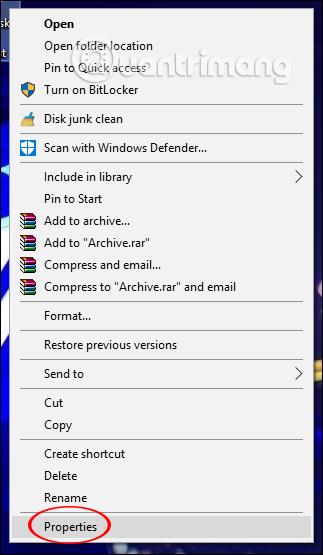
PortableBaseLayer með 8191MB (8GB) getu
Hvað er PortableBaseLayer skipting?
Vinsamlegast staðfestu að PortableBaseLayer er ekki vírus- eða spilliforrit skipting. PortableBaseLayer er kerfisskipting búin til fyrir Windows Sandbox.
Þegar þú kveikir á Windows Sandbox býr stýrikerfið sjálfkrafa til PortableBaseLayer skiptinguna og setur allar mikilvægu skrárnar sem þarf til að keyra sandkassann .
Það fer eftir notkun þinni, stærð skiptingarinnar mun vera á bilinu 1GB til 10GB. Stundum getur það jafnvel farið yfir það svið.
Ef þú veist það ekki, þá er Windows Sandbox, eins og nafnið gefur til kynna, samþætt sandkassi sem gerir þér kleift að prófa forrit og stillingar án þess að hafa áhrif á stýrikerfið. Í samanburði við hefðbundnar lausnir eins og VMware og VirtualBox er Windows Sandbox léttara, hraðvirkara og auðveldara í notkun.
Allir atvinnu- og viðskiptanotendur geta virkjað Windows Sandbox svo framarlega sem kerfið uppfyllir lágmarkskröfur.
Hvað er PortableBaseLayer sem birtist í Disk Management?
PortableBaseLayer er ekki illgjarn drif. Þetta er sýndardrif (.vhdx) sem er tengt og notað af Windows Sandbox eiginleikanum .
Ef þú keyrir skipunina mountvolfrá skipanalínunni geturðu séð PortableBaseLayer bindi GUID og tengda skrá/möppu ( Windows\Containers\BaseImages ).

PortableBaseLayer bindi GUID og tengdar skrár/möppur (Windows\Containers\BaseImages)
Ekki er búist við að PortableBaseLayer drif muni birtast í diskastjórnun eða fínstillingardrifum listum. Og í Windows Insider smíði 18912 greindu sumir notendur frá því að drifið væri ekki skráð í Disk Management.
Er PortableBaseLayer tengt frátekinni geymslu?
Eru ekki! PortableBaseLayer hefur ekkert með Reserved Storage eiginleikann að gera (einnig kynntur í v1903).
Frátekin geymsla er varadrif sem er búið til til að geyma Windows Update uppfærslur og tímabundnar skrár, fyrir slétta uppsetningarupplifun. Það hefur ekkert með Windows Sandbox eða PortableBaseLayer sýndardrifið að gera.
Frátekin geymsla er kynnt sjálfkrafa á tækjum sem eru með útgáfu 1903 foruppsetta eða þeim sem eru með „hreina“ uppsetningu 1903.
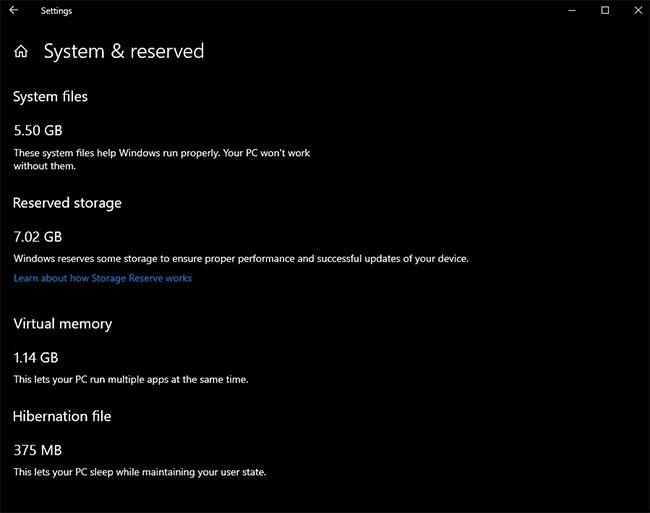
Frátekin geymsla er varadrif sem búið er til til að geyma Windows Update uppfærslur og tímabundnar skrár
Þú getur lært meira um frátekið geymslurými og hvernig á að slökkva á því í greininni: Hvernig á að slökkva á fráteknum geymslum á Windows 10 .
Hvernig á að finna PortableBaseLayer skipting
Það er ekki erfitt að finna Windows Sandbox skiptinguna. Þú getur notað innbyggða diskastjórnunartólið og hvaða annan þriðju aðila skiptingarhugbúnað sem er.
1. Opnaðu Start valmyndina , leitaðu að "Búa til og forsníða harða disksneið" og opnaðu hana.
2. Þú munt sjá PortableBaseLayer skiptinguna sem skráð er í Volume hlutanum.
Athugið : Ef þú sérð ekki sérstaka skiptinguna þýðir það að þú hefur ekki virkjað Windows Sandbox.
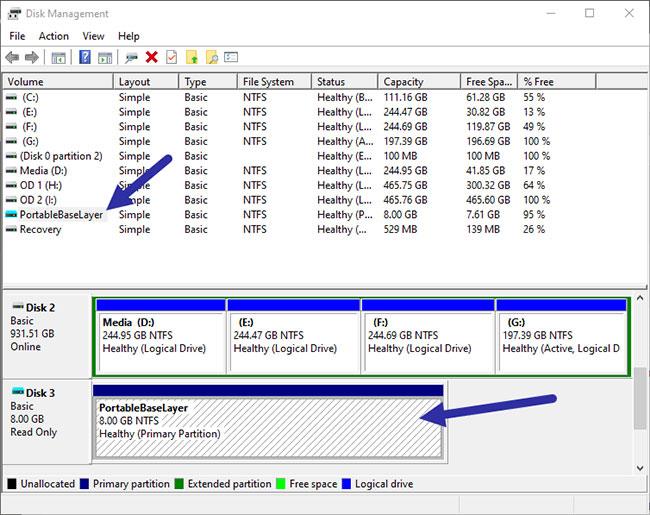
Finndu PortableBaseLayer skiptinguna
Er hægt að eyða PortableBaseLayer skiptingunni?
Nei, ekki eyða skiptingunni handvirkt þar sem það getur skemmt Windows Sandbox.
Ef skiptingum er eytt handvirkt getur það jafnvel valdið vandræðum fyrir hýsilkerfið og önnur forrit eins og Windows Defender . Það góða er að þegar þú slekkur á sandkassaeiginleikanum mun Windows sjálfkrafa eyða þeirri skipting fyrir þig. Þú þarft ekki að gera neitt.
Ekki eyða PortableBaseLayer skiptingunni handvirkt!
Sjá meira: